ዝርዝር ሁኔታ:
- ደረጃ 1 - ቁሳቁሶችን እና መሳሪያዎችን መሰብሰብ
- ደረጃ 2 Raspbian ን ወደ ማይክሮ ኤስዲ ካርድ በማብራት ላይ
- ደረጃ 3 Raspberry Pi ን ያጠናክሩ
- ደረጃ 4 GassistPi ን መጫን
- ደረጃ 5 - የእርስዎን GassistPi ማበጀት
- ደረጃ 6: ማቀፊያ
- ደረጃ 7 መደምደሚያ።

ቪዲዮ: GassistPi (በ Raspberry Pi ውስጥ የ Google መነሻ): 7 ደረጃዎች (ከስዕሎች ጋር)

2024 ደራሲ ደራሲ: John Day | [email protected]. ለመጨረሻ ጊዜ የተሻሻለው: 2024-01-30 07:34


የጉግል ረዳት ለ Raspberry Pi!
ደረጃ 1 - ቁሳቁሶችን እና መሳሪያዎችን መሰብሰብ



- Raspberry Pi 3 Model B (እንዲሁም ሌላ የ raspberry pi ስሪት መጠቀም ይችላሉ ነገር ግን ይህንን ለማስኬድ Wi-Fi ያስፈልግዎታል)
- 8 ጊባ ማይክሮ ኤስዲ ካርድ
- የማይክሮ ኤስዲ ካርድ አንባቢ
- የዩኤስቢ ማይክሮፎን
- የዩኤስቢ ኃይል ማጉያዎች
- 3.5 ሚሜ ጃክ Splitter
- 5V 2A ዩኤስቢ የኃይል አስማሚ
- የማይክሮ ዩኤስቢ ገመድ
- ሴት ወደ ወንድ ዝላይ ኬብሎች
- የዳቦ ሰሌዳ
- LEDs (የፈለጉት ማንኛውም ቀለም)
- ፊሊፕስ Screwdriver
- ፊሊፕስ ብሎኖች
- የኤሌክትሪክ ቴፕ
- የብረታ ብረት እና ማቆሚያ
- የመሸጫ መሪ
- ሽቦ መቁረጫ
- ኬትቹፕ ጁግ (አስቀድሜ ቆረጥኩት:))
- 100/150/330 ohms resistor
ደረጃ 2 Raspbian ን ወደ ማይክሮ ኤስዲ ካርድ በማብራት ላይ
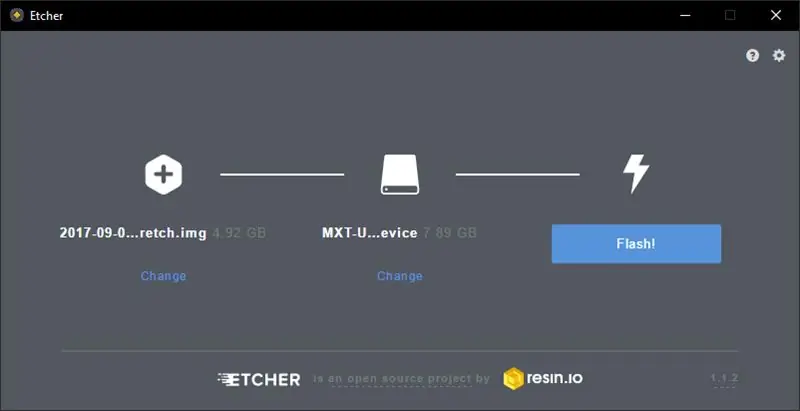
- Raspbian ወይም Raspbian Lite ን ያውርዱ
- Etcher ን ያውርዱ እና ይጫኑ
- የማይክሮ ኤስዲ ካርድ አንባቢን በውስጡ ካለው ማይክሮ ኤስዲ ካርድ ጋር ይሰኩ።
- Etcher ን ይክፈቱ
- ይምረጡ ምስል ላይ ጠቅ ያድርጉ እና የ Raspbian/RaspbianLite ዚፕ የማውረጃ ቦታን ያስሱ
- ድራይቭን ይምረጡ ላይ ጠቅ ያድርጉ እና የማይክሮ ኤስዲ ካርድ አንባቢዎን ድራይቭ ያግኙ።
- ከዚያ በመጨረሻ “ብልጭታ!” ላይ ጠቅ ያድርጉ።
ይህ ከ10-30 ደቂቃዎች ሊወስድ ይችላል ስለዚህ ቁጭ ይበሉ ፣ ዘና ይበሉ እና ኬክ ይበሉ:)
ደረጃ 3 Raspberry Pi ን ያጠናክሩ

አሁን የማይክሮ ኤስዲ ካርዱን ካበራን በኋላ አሁን ይህንን እንጆሪ ፓይ ወደ ራዝቢያን ማስነሳት እንችላለን:)
ከኤችዲኤምአይ ገመድ ጋር የእርስዎን እንጆሪ ፒን ወደ ማሳያዎ ይሰኩት።
ደረጃ 4 GassistPi ን መጫን
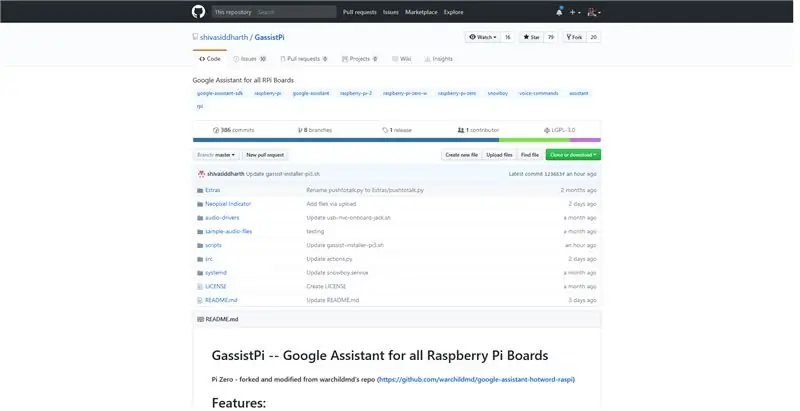
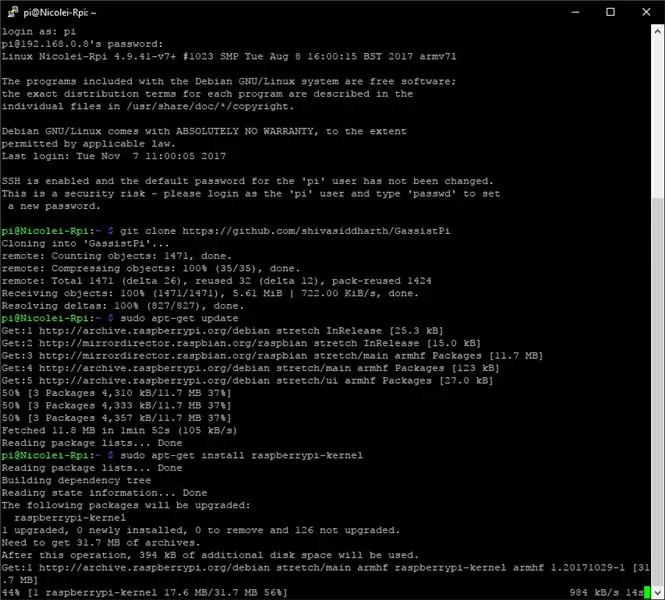
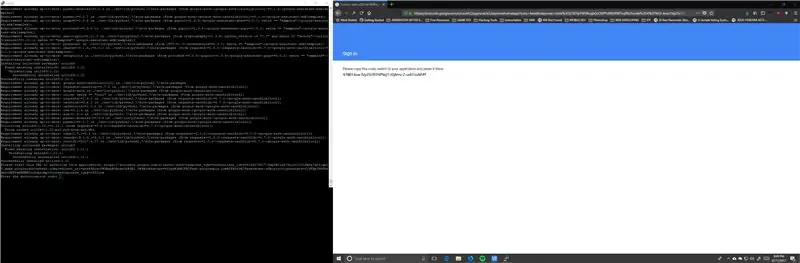
አሁን የእራስዎን እንጆሪ ፓይ ከጫኑ በኋላ አሁን ይህንን የ Github ማከማቻ የ GassistPi ማከማቻ መሄድ ይችላሉ ፣ እና እዚያም መመሪያውን መከተል ይችላሉ።
1. ተርሚናልን ይክፈቱ እና ማከማቻውን ይደብቁ
git clone
2. ስርዓተ ክወና እና ከርኔልን ያዘምኑ
sudo apt-get ዝማኔ
sudo apt-get install raspberrypi-kernel ን ይጫኑ
3. የእርስዎን Raspberry Pi እንደገና ያስነሱት እንደገና ተርሚናልዎን ከፍተው ይህንን ትዕዛዝ ያስፈጽሙናል ምክንያቱም እኛ የዩኤስቢ ማይክ እና የቦርድ ኦዲዮ መሰኪያውን እንጠቀማለን (ትዕዛዙን ከመተግበሩ በፊት መጀመሪያ የዩኤስቢ ማይክዎን እና ተናጋሪዎን ይጭኑ)
sudo chmod +x /home/pi/GassistPi/audio-drivers/USB-MIC-JACK/scripts/usb-mic-onboard-jack.sh
sudo /home/pi/GassistPi/audio-drivers/USB-MIC-JACK/scripts/usb-mic-onboard-jack.sh
4. ምስክርነቶችን-.json ፋይል ያውርዱ (ምስክርነቶችን ለመፍጠር ይህንን ሰነድ ይመልከቱ
5..json ፋይልን በ/ቤት/ፒ ማውጫ ውስጥ ያስቀምጡ
6. እንደገና ወደ ረዳት. json እንደገና ይለውጡት
7. የጉግል ረዳትን እና የበረዶ ቦይ ጥገኞችን Pi3 እና Armv7 ተጠቃሚዎችን ለመጫን ባለአንድ መስመር መጫኛውን በመጠቀም የ “gassist-installer-pi3.sh” ጫlerውን እና Pi ዜሮ ፣ ፒ ኤ እና ፒ 1 ቢ+ ተጠቃሚዎችን “ጋሲስት-ጫኝ-ፒ” ይጠቀማሉ። -zero.sh ጫler. የበረዶ መንሸራተቻ መጫኛ ለሁለቱም የተለመደ ነው
7.1 ጫ instalዎች አስፈፃሚ እንዲሆኑ ያድርጉ
sudo chmod +x /home/pi/GassistPi/scripts/gassist-installer-pi3.sh
sudo chmod +x /home/pi/GassistPi/scripts/gassist-installer-pi-zero.sh sudo chmod +x /home/pi/GassistPi/scripts/snowboy-deps-installer.sh
7.2 መጫኛዎቹን ያስፈጽሙ (የበረዶ መንሸራተቻ ጫኙን መጀመሪያ ያሂዱ። አይቸኩሉ እና በተመሳሳይ ሁኔታ አያሂዱ ፣ እርስ በእርስ አንድ በአንድ ያሂዱ
sudo /home/pi/GassistPi/scripts/snowboy-deps-installer.sh
sudo /home/pi/GassistPi/scripts/gassist-installer-pi-zero.sh sudo /home/pi/GassistPi/scripts/gassist-installer-pi3.sh
8. የጉግል ረዳት ማረጋገጫ አገናኙን ከተርሚናል ይቅዱ እና የጉግል መለያዎን በመጠቀም ይፍቀዱ
9. የፈቃድ ኮዱን ከአሳሹ ተርሚናል ላይ ይቅዱ እና አስገባን ይጫኑ
10. ወደ አከባቢው ይግቡ እና በቦርድዎ መሠረት የጉግል ረዳቱን ይፈትሹ
ምንጭ env/bin/activate
google- ረዳት-ማሳያ (ትኩስ ቃሉን “እሺ ጉግል” ይበሉ) ወይም ምንጭ env/bin/googlesamples-Assistant-pushtotalk ን ያግብሩ
11. እንጆሪ ፓይ በሚሠራበት ጊዜ የጉግል ረዳታችንን እንደገና እንዲጀምር ለማድረግ
sudo chmod +x /home/pi/GassistPi/scripts/service-installer.sh
sudo /home/pi/GassistPi/scripts/service-installer.sh sudo systemctl gassistpi-ok-google.service sudo systemctl snowboy.service sudo systemctl ን ጀምሯል gassistpi-ok-google.service sudo systemctl snowboy.service
12. የራስቤሪ ፓይዎን እንደገና ያስጀምሩ እና የጉግል ረዳትዎ በራስ -ሰር ይጀምራል
ደረጃ 5 - የእርስዎን GassistPi ማበጀት
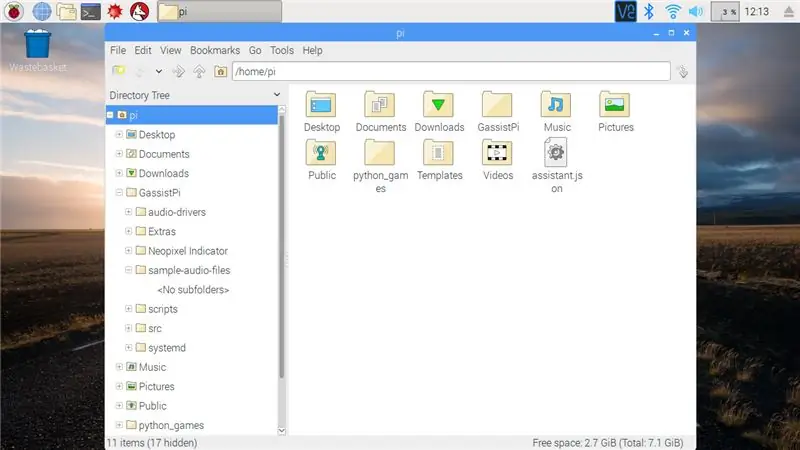
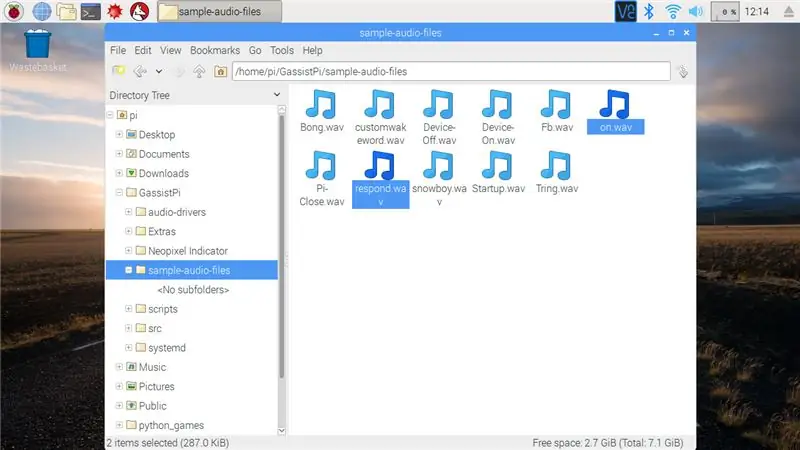
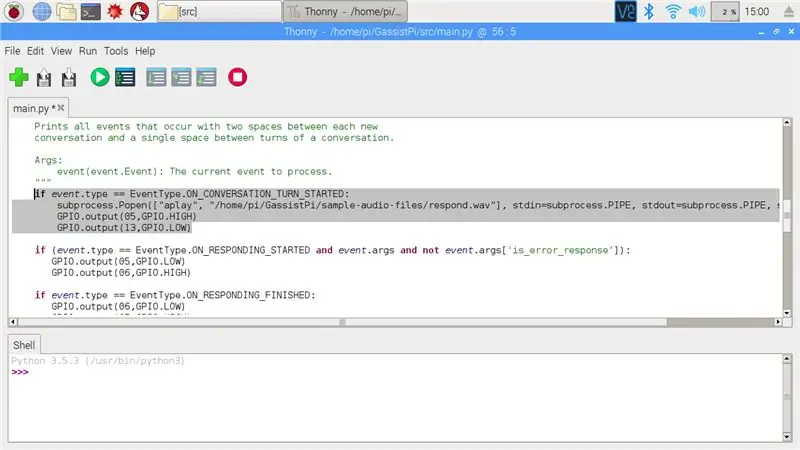
እውነተኛው “ጉግል መነሻ” እንዲሰማን ብጁ ድምጾችን እና የመሪ ብርሃን ምላሽ እንጨምራለን።
ድምጾቹን መለወጥ
የእኔ ብጁ ድምፆችን ያውርዱ
1. የወረዱትን ድምፆች በ/ቤት/pi/GassistPi/ናሙና-ኦዲዮ-ፋይሎች ውስጥ ያስገቡ
2. አሁን ወደ/ቤት/pi/GassistPi/src ይሂዱ እና ከዚያ main.py ን ይክፈቱ
3. Startup.wav ን ወደ on.wav ያግኙ እና ይተኩ
4. ምላሽ ለመስጠት Fb.wav ን ያግኙ እና ይተኩ
5. ከዚያ አስቀምጥ
የ LED መብራቶች ምላሽ ማከል
በጋስፒፒ ፒን ፒን 05 እና ፒን 06 ውስጥ የ Google ረዳት ማዳመጥ እና ምላሽ እየሰጠ ነው ፣ ግን የጉግል ረዳቱ ከተጀመረ እኛን ለማሳወቅ ተጨማሪ መሪ እንጨምራለን።
በ main.py ውስጥ #አመላካች ፒን ውስጥ እንጨምራለን
GPIO.setup (13 ፣ GPIO. OUT)
GPIO.output (13 ፣ GPIO. HIGH)
በ ON_CONVERSATION_TURN_STARTED ውስጥ ይህንን መስመር ያክሉ
GPIO.output (13 ፣ GPIO. LOW)
በ ON_CONVERSATION_TURN_STARTED ውስጥ ይህንን መስመር ያክሉ
GPIO.output (13 ፣ GPIO. HIGH)
ዋናውን.ፒ. ማውረድ እና ዋና/ppy ን በ/ቤት/pi/GassistPi/src መተካት ይችላሉ
ደረጃ 6: ማቀፊያ



እኔ ብዙ የበለጠ የሚያምር ማቀፊያ መሥራት እንደምትችሉ አውቃለሁ:) ግን እኔ ለ Google ረዳቴ ይህንን ቅጥር እንዴት እንደምሠራ አሳያችኋለሁ:)
ሌዶቹን ከዳቦ ሰሌዳ ወደ ሴት ወደ ሴት ዝላይ ኬብሎች አስተላልፋለሁ።
አባቴ ለመሠረት እና ለመካከለኛው ክፍል የቆሻሻ እንጨት ለማየት ይረዳኛል።
የመሠረቱ እንጨት በላዩ ላይ 1 ድምጽ ማጉያ አያያዝኩ።
መካከለኛው እንጨት እኔ ከታች ያለውን 2 ድምጽ ማጉያ እና ከላይ ላይ Rasberry pi ን አያያዝኩ
ሌዲዎቹ ፣ በማቀፊያው አናት ላይ ለማያያዝ ትኩስ ሙጫ እጠቀማለሁ
ለንግግር ቀዳዳዎች እና ለማይክሮፎን ቀዳዳዎች ፣ የእኔን ብየዳ ብረት ተጠቅሜ በግቢዬ ግርጌ ላይ ቀዳዳዎችን እና 2 ቀዳዳዎችን ከላይ አስቀምጣለሁ።
ደረጃ 7 መደምደሚያ።
ይህ ፕሮጀክት ለመሥራት ከ $ 50 (ፒኤችፒ 2563.70) ያነሰ ነበር።
ይህ የ GassistPi ፕሮጀክት እንዲሁ ቤትዎን በራስ -ሰር ለማድረግ ይረዳዎታል። የማብራት/ማጥፊያ ቅብብሎሽን ሊያስነሳ ይችላል።
እኔ በዚህ ፕሮጀክት ውስጥ LightshowPi (https://lightshowpi.org/) ን አክዬአለሁ ስለዚህ ሙዚቃ ስጫወት መብራቶቹ በእሱ ላይ ይከተላሉ:)
ይህ ፕሮጀክት ግሩም ከሆነ እባክዎን ይህንን ግቤት ለ “Raspberry Pi” እና “Wireless” ውድድር:) ድምጽ ይስጡ!
የሚመከር:
እጅግ በጣም ዝቅተኛ ኃይል የ WiFi መነሻ አውቶማቲክ ስርዓት 6 ደረጃዎች (ከስዕሎች ጋር)

እጅግ በጣም ዝቅተኛ ኃይል የ WiFi መነሻ አውቶማቲክ ስርዓት-በዚህ ፕሮጀክት ውስጥ በጥቂት ደረጃዎች ውስጥ መሰረታዊ የአከባቢ የቤት አውቶማቲክ ስርዓትን እንዴት መገንባት እንደሚችሉ እናሳያለን። እንደ ማዕከላዊ የ WiFi መሣሪያ ሆኖ የሚሠራ Raspberry Pi ን እንጠቀማለን። ለመጨረሻ አንጓዎች የባትሪ ኃይልን ለመፍጠር IOT ክሪኬት እንጠቀማለን
ቅብብልን በመጠቀም የ IR መነሻ አውቶሜሽን 6 ደረጃዎች (ከስዕሎች ጋር)

ቅብብልን በመጠቀም የ IR የቤት አውቶሜሽን - ያልራቀ የርቀት የቤት አውቶሜሽን ሲስተም (ማስጠንቀቂያ -ፕሮጀክቱን በራስዎ አደጋ ይድገሙት! ይህ ፕሮጀክት ከፍተኛ ቮልቴጅ ያጠቃልላል)
ዓይነ ስውራን ቁጥጥር በ ESP8266 ፣ በ Google መነሻ እና በ Openhab ውህደት እና በድር መቆጣጠሪያ 5 ደረጃዎች (ከስዕሎች ጋር)

ዕውሮች ቁጥጥር በ ESP8266 ፣ በ Google መነሻ እና በ Openhab ውህደት እና በድረ -ገጽ መቆጣጠሪያ - በዚህ መመሪያ ውስጥ እንዴት ዓይኔን ወደ አውቶማቲክ እንደጨመርኩ አሳያችኋለሁ። አውቶማቲክን እሱን ማከል እና ማስወገድ መቻል ፈልጌ ነበር ፣ ስለዚህ ሁሉም መጫኛ በቅንጥብ ላይ ነው። ዋናዎቹ ክፍሎች-Stepper ሞተር Stepper ሾፌር bij ESP-01 Gear ን እና መጫኑን ይቆጣጠራል
የእርስዎን የ Google መነሻ ሚኒ (Reupholster) 6 ደረጃዎች (ከስዕሎች ጋር)

Reupholster Your Google Home Mini: ለቤትዎ በእውነት ልዩ ዲጂታል ረዳት ይፈልጋሉ? ወደ ጋራጅ ሽያጭ ፣ የቁጠባ ሱቅ ወይም የሴት አያትዎ ቤት ሄደው አሮጌ ወንበር ይዘው ሊጨርሱ ይችላሉ። ይህ ከተከሰተ ፣ በእንደገና የቤት ዕቃዎች ውስጥ አዲስ ማንሻ ለመተንፈስ መምረጥ ይችላሉ
የጉግል መነሻ ሞድ - ወደ ቪንቴጅ ሬዲዮ ውስጥ! 13 ደረጃዎች (ከስዕሎች ጋር)

የጉግል መነሻ ሞድ - ወደ ቪንቴጅ ሬዲዮ ውስጥ !: ሰላም ሁላችሁም። እናማ … አንድ ቀን አሰልቺኝ ነበር ፣ እና በእነዚያ ቀናት ብዙውን ጊዜ አውደ ጥናቱ ውስጥ እገባለሁ እና የሆነ ነገር እለያለሁ። የሴት ጓደኛዬ ይጠላታል። (እሷ ብዙውን ጊዜ ወደ ቤት ትመጣለች እና የሆነ ነገር በራዲያተሩ ላይ ደርቋል ፣ ወይም ወለሉ ላይ ቀለም አግኝቻለሁ!) በዚህ ጊዜ ተጎጂዬ
